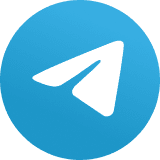Como obter mais do Edge (e reforçar sua segurança)
Ajustando algumas configurações importantes no navegador da Microsoft, você pode garantir que sua navegação on-line seja mais segura

Eu uso o Edge, o navegador nativo do Windows, embora esteja na minoria. Eu até acho que ele tem potencial para ser um navegador melhor do que o Firefox ou o Chrome. Exemplo disso: o recente “modo super duper seguro” que foi implementado na versão padrão do Edge depois de estar em canais beta por várias semanas. (Vamos chamá-lo de configuração “SDSM”, equivalente à “Super Duper Secure Mode”.)
Conforme observado em uma postagem anterior no blog do Edge, o SDSM fornece recursos de segurança adicionais que permitem desabilitar o Javascript just-in-time e habilitar a Controlflow-Enforcement Technology (CET). O Javascript just-in-time foi usado em muitos ataques de dia zero a navegadores no passado – portanto, bloqueá-lo ajudará a proteger nossos sistemas e plataformas no futuro. Em meus testes até agora, não vi nenhum efeito colateral ao executar o Edge neste modo, mesmo ao fazer compras on-line ou usar serviços bancários.
Você quer sua segurança equilibrada ou rígida?
Se você usa o Edge, ou está pensando em usá-lo, recomendo que tente as seguintes configurações:
Abra o Edge e clique nos três pontos para entrar no menu de configurações. Na caixa de configurações de pesquisa, digite Security [Segurança]. Agora, vá até a seção chamada “Habilitar mitigações de segurança para uma experiência de navegador mais segura”. Clique em “Equilibrado”, que adiciona proteção de segurança para sites que você não visita com frequência. Você pode até ir mais um nível e clicar em “Estrito”, que aumenta a segurança de todos os sites. (Se você tiver problemas com qualquer site, pode clicar em “Exceções” e adicionar sites que deseja excluir desta configuração.)
Enquanto você estiver lá, revise a configuração de “Bloquear aplicativos potencialmente indesejados”. Isso bloqueia downloads de aplicativos de baixa reputação que podem causar comportamentos inesperados. Especialmente se você baixar de vários sites, isso ajuda a bloquear qualquer aplicativo que possa ser malicioso.
Embora eu ame o modo SDSM no Edge, não sou fã de algumas das outras configurações incluídas no processo de teste beta do navegador Edge. Um complemento, em particular, que espero que a Microsoft abandone – ou, pelo menos, me permita bloquear – é a configuração “Buy now, pay later” [“Compre agora, pague depois”]. Ele permite que os compradores on-line dividam os pagamentos das compras em parcelas iguais, muitas vezes sem juros, para que eles recebam o item antecipadamente, em vez de ter que esperar até que seja pago integralmente.
A configuração abre com o pagador terceirizado Zip (anteriormente conhecido como Quadpay) para qualquer compra entre US $ 35 e US $ 1.000. Como a Consumer Reports re´portou no início deste ano, esses planos de gastos dispersos causam desafios para os compradores, que vão desde gerenciamento de caixa até problemas de obtenção de reembolso, caso haja um problema. Você pode dizer a partir das seis páginas de comentários que existem outros usuários do Edge que estão decepcionados com a Microsoft sobre essa configuração e desejam que ela reconsidere a oferta dessa opção.
… E se você definiu outro navegador como seu padrão
Você provavelmente leu recentemente que o Edge, em um Insider Preview do Windows 11, está bloqueando programas como o EdgeDeflector, que foi projetado para ajudar um usuário a alterar os navegadores padrão. Conforme observado em um comunicado ao The Verge, a Microsoft está bloqueando os desenvolvedores do EdgeDeflector de alterar a pesquisa que está integrada com a caixa de pesquisa no Windows 11. (O Windows 11 não tem apenas configurações padrão para https: ele também tem um protocolo específico de Microsoft Edge.)
Eu posso entender – até certo ponto – a necessidade de garantir que o protocolo Microsoft-Edge seja limitado a processos puramente Edge. Mas ao não explicar por que a segurança de ponta a ponta ou criptografia que o novo protocolo oferece, a Microsoft não está defendendo bem seu caso e está parecendo um pouco agressiva. Em vez de ser tão pesado, ele precisa fornecer mais configurações, como SDDM, para permitir que os usuários escolham um navegador mais seguro.
Configurações adicionais do Edge a serem consideradas
Existem outras maneiras de tornar o Edge melhor: Vá em Configurações, em seguida em “Privacy, search and services” “Privacidade, pesquisa e serviços”. Revise a prevenção de rastreamento que você definiu. (Eu defini o meu como “estrito”, o que bloqueia a maioria dos rastreadores de todos os sites.) Você pode clicar no botão “Rastreadores bloqueados” para ver quantas vezes você foi protegido de rastreamento. É interessante ver empresas com as quais eu nem mesmo faço negócios me rastrearem.
Você também deve verificar se deseja que os sites verifiquem se você tem métodos de pagamento salvos. (Não recomendo salvar senhas ou métodos de pagamento em qualquer navegador; é mais sensato inserir manualmente seus métodos de pagamento.)
Também recomendo desativar a configuração que permite que sua experiência na web seja personalizada usando seu histórico de navegação para personalizar anúncios, pesquisas, notícias e outros serviços da Microsoft. Conforme reconhecido pela Microsoft, assim que você desabilitar esta configuração, a empresa não coletará e usará sua atividade de navegação para personalização de anúncios ou experiências.
Outra configuração que sugiro desligar é uma que o Edge introduziu no ano passado. Role para baixo até Serviços e desative “Economize tempo e dinheiro com o Compras no Microsoft Edge”. Acho as ofertas de cupons não apenas irritantes, mas muitas vezes estão desatualizadas e não funcionam. (Eu também desabilito as recomendações de viagens.) Por fim, você pode decidir qual mecanismo de pesquisa deseja usar como padrão.
Para as empresas, o uso de políticas de grupo para controlar e gerenciar políticas do Edge torna mais fácil controlar e proteger os fusores de sites maliciosos. Uma configuração em particular, o bloqueio de extensões com base em suas permissões, permite que os administradores de TI controlem quais extensões são instaladas. Abra o editor de gerenciamento de política de grupo e vá para Modelos Administrativos>Microsoft Edge>Extensões e selecione “Definir configurações de gerenciamento de extensão”.
Embora essas mudanças ajudem a tornar o Edge mais seguro, minha mensagem para a Microsoft é: continue trabalhando. Faça do Edge o melhor e mais seguro navegador disponível, porque esse é o recurso de que mais precisamos.